Pada umumnya jika kita ingin mengubah suatu warna pada objek tertentu di foto akan memilih menggunakan software foto editor seperti Adobe Photoshop di PC. Lalu bagaimana untuk pengguna mobile? Banyak aplikasi gratis foto editor di Play Store tetapi kita bingung memilih, yang mana aplikasi bagus dan mudah digunakan.
Pada tutorial ini akan merekomendasikan aplikasi foto editor yang bernama Change Color. Aplikasi Change Color ini dapat mengubah warna suatu objek dengan mudah dan detil. Berikut tutorialnya:
1. Unduh terlebih dahulu aplikasi Change Color di Google Play Store.
Download aplikasi Change Color Android
2. Lalu buka aplikasi yang telah anda unduh dan pasang tersebut.
3. Kamu akan melihat tampilan menu Pilih foto, Mengambil gambar atau Goto Google, silakan pilih salah satu menu untuk mengambil gambar yang akan kamu gunakan untuk diubah warna fotonya.
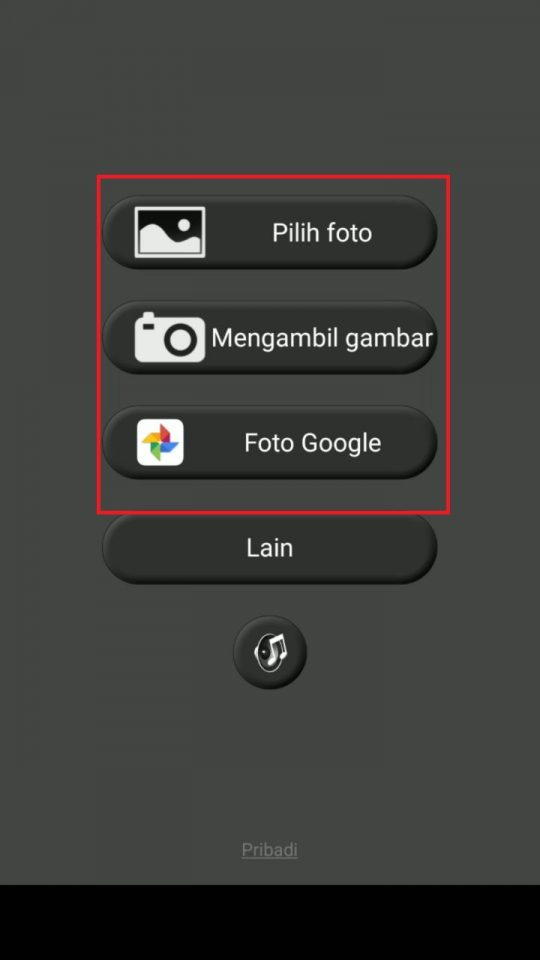
4. Jika gambar sudah siap, silahkan kamu tap icon ubah warna, seperti gambar di bawah ini.
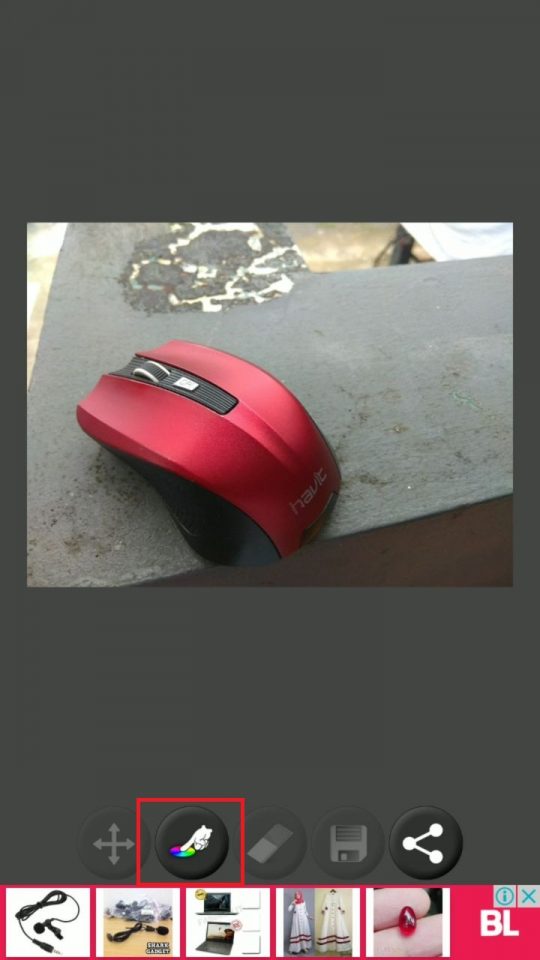
5. Lalu kamu pilih icon drawer seperti gambar di bawah ini.

6. Lalu pilih warna yang ingin kamu gunakan, dan jika sudah tap lambang centang untuk ok. seperti pada gambar di bawah ini.
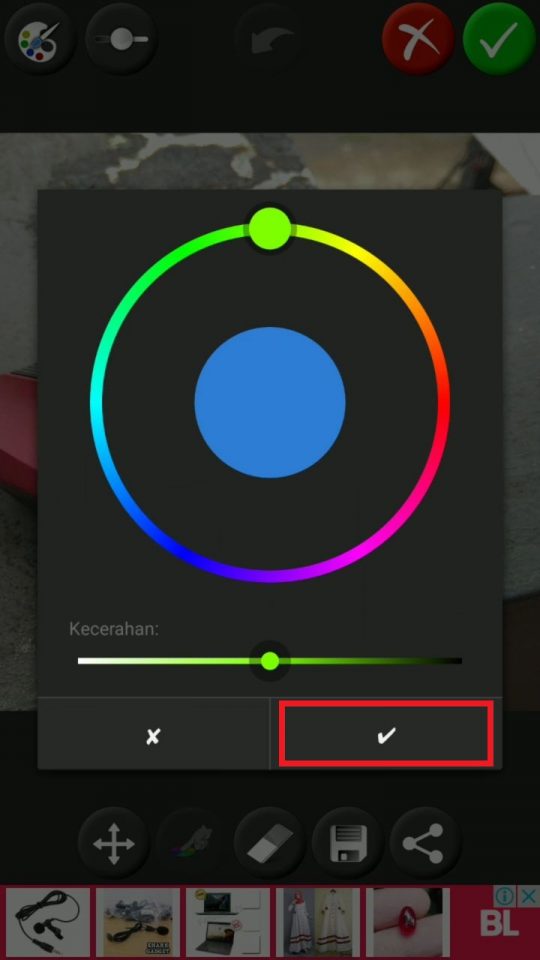
7. Silahkan kamu seleksi pada bagian yang ingin kamu ubah warnannya, kamu juga dapat memperbesar (zoom) gambar agar lebih jelas lagi seleksi pada gambar tersebut.

8. Jika sudah semua, silahkan kamu tap tanda centang berwarna hijau yang berada di sudut kanan atas aplikasi.
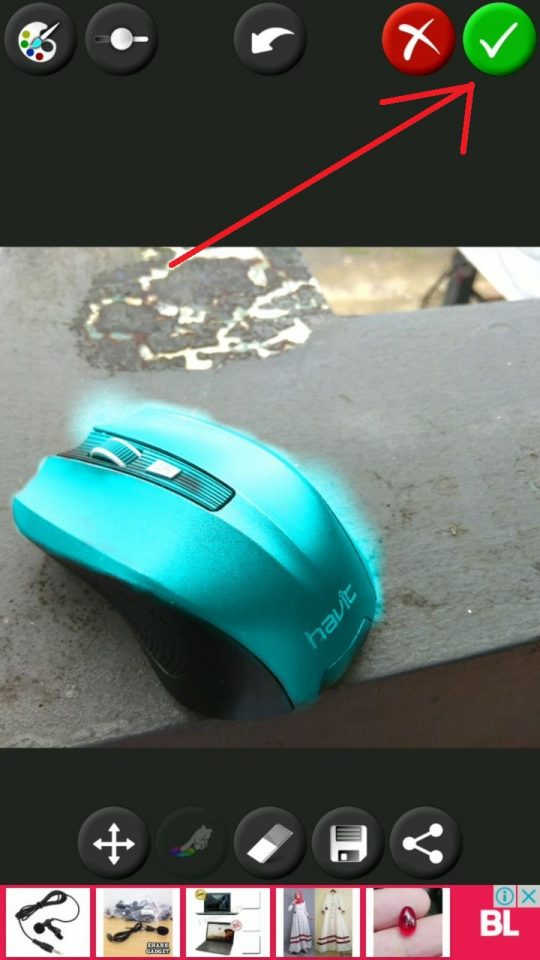
9. Foto akan tersimpan di galeri smartphone kamu. Selesai


















